
Съдържание
Ако вашите PDF файлове са толкова размазани и замъглени, че не можете да ги четете, можете да ги направите по-резки с програмите за подобрение. PDF файловете работят като контейнери за други и могат да се отварят с Adobe Reader, което ви позволява да преглеждате, отпечатвате и редактирате мултимедия, карти, снимки и текст. Използването на програми с множество функции за повишаване на остротата на PDF файловете осигурява по-високо качество на вашите файлове. Дори начинаещите потребители могат да ги използват.
инструкции
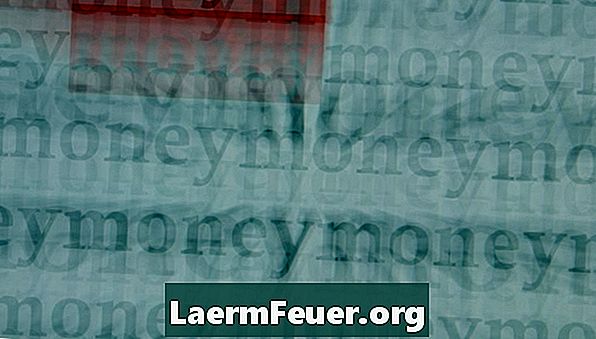
-
Правете PDF файлове по-рязко с разширени PDF инструменти. След като заредите файла, можете да използвате функции като резюме на документа, разширяване на страницата, панел за оптимизация и компресиране на файлове, за да подобрите остротата. Панелът за оптимизация ви позволява да укажете различни части на PDF файла, които искате да подобрите. Този инструмент също има голямо количество обработка на файлове и използване на командния ред.
-
Използвайте програмата Pharma, за да увеличите остротата на PDF файловете чрез изсветляване и потъмняване на изображенията, почистване на ръбовете, премахване на пропуските в линиите, коригиране на обратния текст, премахване на сенки в гравюри и пробиване на дупки в сканираните страници. С този инструмент можете да създавате собствени филтри, което ви позволява да се съсредоточите върху основните проблеми, които затрудняват четенето на файла.
-
Правете PDF файлове по-рязко с програмата Adobe Reader. Можете да направите това с функцията „Оптимизатор на PDF“ на този инструмент, която ви позволява да коригирате някои аспекти на файла, като компресия, настройки за прозрачност, пиксели и намалено качество на разделителната способност. Той също така подобрява остротата на PDF файла, като намалява неговия размер. Можете да премахнете вградените шрифтове и ненужните елементи.